ahamoが繋がらない原因と改善策を徹底解説!
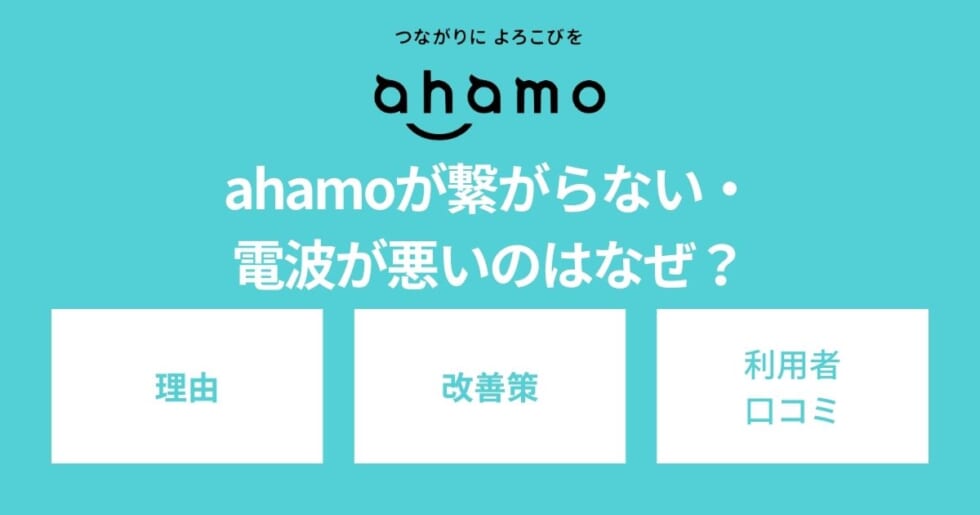
ahamoの電波は悪い?と疑問に思う人に向け、原因と改善策を解説します。SNSに書き込まれた、ユーザーの電波に関する口コミ・評判も紹介。今ahamoの電波状況に悩んでいる人も、これからahamoへ乗り換える人も、ぜひ参考にしてください。
この記事の目次
「ahamoに変えたら電波が悪い気がする」「アンテナは立っているのにネットに繋がらない」と困っている方はおおいのではないでしょうか?
ahamoはドコモ回線を利用しているため、基本的に品質が劣るわけではありません。ですが、環境や設定によって繋がりにくくなることがあります。
この記事では、ahamoが繋がらない主な原因と改善策をわかりやすく解説します。実際の利用者の口コミも紹介するので、契約を検討している方もぜひ参考にしてください。
この記事でわかること
ahamoが繋がらないのはなぜ?
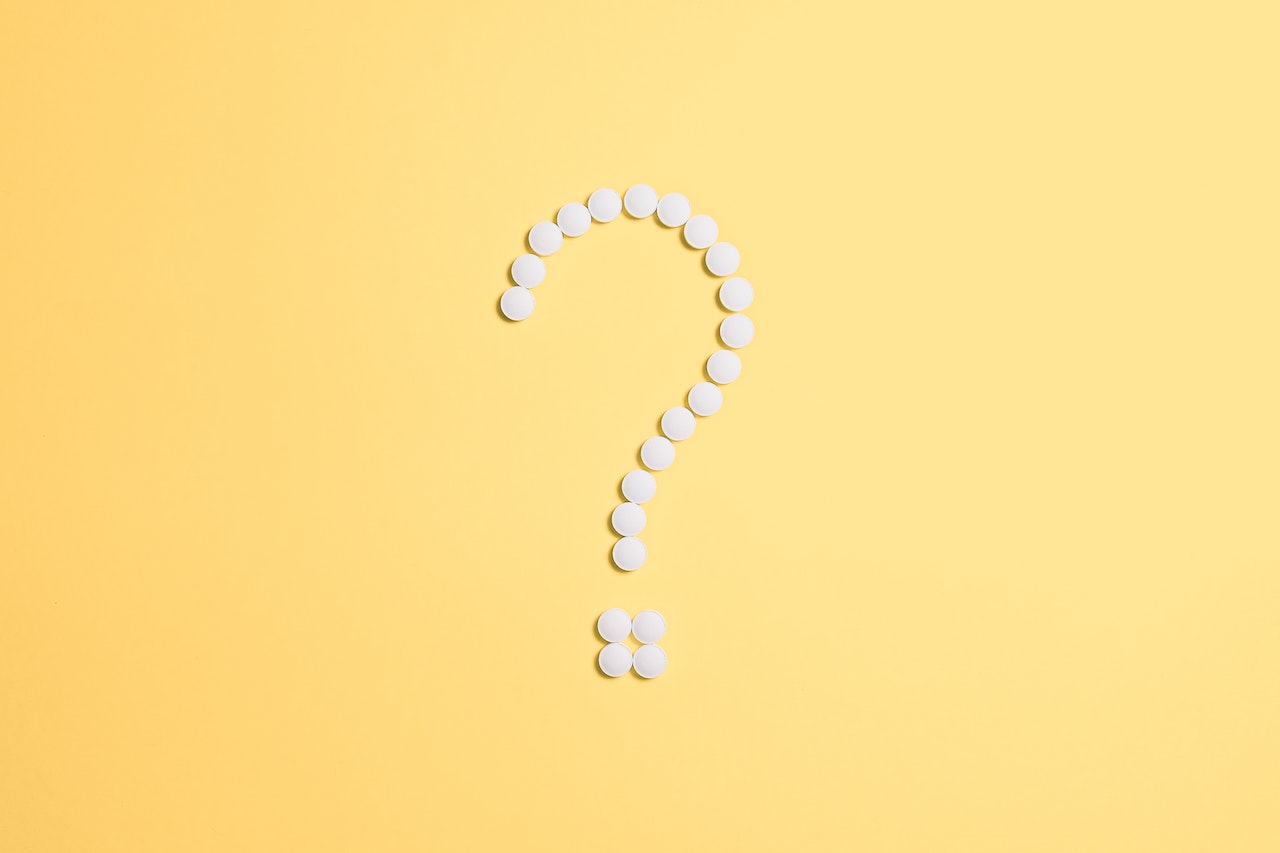
ahamoの電波が悪いと感じる理由として、主に次の理由が考えられます。
回線の混雑
ahamoが繋がらないと感じる代表例が、混雑による一時的な低速化です。特に人が集中する時間帯・場所では速度が不安定になりやすいです。
よくある症状
- 動画がすぐ止まる
- 画像の読み込みが遅い
- Speedtestが急低下
- 混雑を離れると復活
セルフチェック
- 時間帯をずらすと改善
- 駅や会場の外で改善
- WiFi接続で改善
- 他日・他所で再現
上記に当てはまるなら、混雑の影響が濃厚です。場所や時間を少し変えるだけで改善することがあります。
なお、回線が混雑しやすい時間帯や場所は以下の通りです。
混雑しやすい時間帯・場所
回線が混雑しやすい時間帯
- 7時~9時(通勤・通学)
- 12時~13時(昼休み)
- 17時~19時(退勤・下校)
- 21時~23時(帰宅後)
回線が混雑しやすい場所
- 満員電車・主要駅
- イベント会場
- 大型商業施設
- 観光地・繁華街
建物や地下・山間部などの電波環境の影響
ahamoが繋がらない原因として、屋内構造や地形の影響が挙げられます。地下やビルの中心部、山間部は電波が届きにくい傾向があります。
また、高層階やLow-Eガラス採用の窓際では減衰が大きく、不安定になりやすいことがあります。
よくある症状
- 室内奥で圏外ぎみ
- エレベーターで圏外
- 高層階で不安定
- 窓際だと改善
セルフチェック
- 屋外・窓際で改善
- 階を変えると改善
- 建物を出ると改善
- WiFi併用で安定
環境要因の可能性が高ければ、WiFiの活用や場所の移動が有効です。
ドコモ回線の障害やメンテナンス
「普段は問題ないのに急にahamoが繋がらない」ときは、一時的な障害や工事の可能性があります。復旧まで待つしかないケースもあります。
よくある症状
- 突然の圏外表示
- 通話・SMSも不可
- 複数端末で同時発生
- 周囲の人も同様
セルフチェック
- 障害情報ページ確認
- 地域別状況を確認
- 他社回線は正常か
- WiFiでは正常か
障害情報は「重要なお知らせ(通信障害等)」「通信状況(地域別)」で確認できます。以下の記事では、ahamoの通信障害の確認方法をまとめています。ぜひ本記事と併せてご覧ください。
利用中のスマホが周波数に非対応
端末がドコモの主要バンドに非対応だと、屋内や郊外で不安定になりやすいです。特に海外版・中古端末で起こりがちです。
よくある症状
- 市街地は普通
- 郊外で圏外増加
- 屋内で急に途切れる
- 他社SIMでは安定
セルフチェック
- 端末のバンド確認
- 主要バンド対応確認
- 別端末でSIM検証
- 販売国・型番を確認
端末の対応はドコモ公式の「対応周波数帯」で確認できます。非対応が判明した場合は機種変更が現実的です。
SIMカードやeSIMの不具合
SIMの接触不良やeSIMプロファイルの不整合で、断続的な圏外や認識不良が起きることがあります。
よくある症状
- 圏外と4Gを反復
- SIMを入れ直すと復活
- 再起動で一時改善
- eSIM再発行で改善
セルフチェック
- 別端末でSIM確認
- 別SIMで端末確認
- SIM清掃・再挿入
- eSIM再ダウンロード
切り分けでSIM起因が濃厚なら、ahamoサポートへの相談をおすすめします。以下の記事では、ahamoの問い合わせ窓口をまとめています。ぜひ本記事と併せてご覧ください。
スマホの設定や故障
設定ミスや端末不良でも「ahamoが繋がらない」状態に見えます。まずは基本設定を点検しましょう。
よくある症状
- 機内モードの入れ忘れ
- モバイルデータがオフ
- APN未設定・誤設定
- 発熱・落下後に不安定
セルフチェック
- 機内モード切替
- データ通信をオン
- APNの再設定
- 別SIMで挙動確認
設定で改善しない場合は、端末の故障を疑い、修理相談も検討してください。
5Gエリア外での通信
5G対応端末でも、エリア外では自動で4Gに切り替わるため、想定より遅く感じることがあります。5Gと4Gの切り替えが頻発すると不安定に見えます。
よくある症状
- 5G表示が不安定
- 4Gへ頻繁に切替
- 実測が4G並み
- 場所で速度が激変
セルフチェック
- 5Gを一時オフ
- 4G固定で安定確認
- エリアマップ確認
- 屋外・高所で確認
「エリアマップ」で提供状況を確認し、4G固定で安定すればエリア起因の可能性が高いです。
特定のアプリやVPNの影響
VPNや一部アプリのバックグラウンド通信で、実効速度が落ちることがあります。オンにした瞬間だけ遅くなるのは典型例です。
よくある症状
- VPN起動中だけ低速
- 更新中に全体が重い
- 特定アプリだけ遅い
- WiFiでは問題なし
セルフチェック
- VPNを一時オフ
- 自動更新を停止
- バックグラ制限設定
- 別回線で比較
不要なVPNや自動同期をオフにし、挙動が改善するか確認してください。
通信速度制限がかかっている
ahamoは月額2,970円(税込)で30GBまで利用でき、超過時は最大1Mbpsになります。月末だけ急に遅くなる場合は容量超過が疑われます。
よくある症状
- 動画は低画質のみ
- 大容量DLが進まない
- テザリングが重い
- 翌月1日に回復
セルフチェック
- 利用量を確認
- 追加購入を検討
- WiFiを優先利用
- 翌月の挙動を確認
使用量の確認と必要に応じた追加購入やWiFi併用で対処できます。
ahamoが繋がらない時の改善策

ahamoの電波が悪い・繋がらない時の改善策は、主に8つあります。まずは手軽にできる改善策1〜6を試し、それでも解決しなければ改善策7〜8を検討しましょう。
ahamoの電波が悪い・繋がらない時の改善策
改善策1.機内モードのオン・オフを試す
ahamoが繋がらないときは、スマホの通信設定を切り替えるだけで改善する場合があります。特に基地局や5Gと4Gの切り替えがうまくいかないときに有効です。
通信設定の切り替え方法
- 機内モードをオン → 数秒後にオフに戻す
- モバイルデータ通信をオフ → 数秒後にオンに戻す
iPhoneの場合は画面右上を下にスワイプして「コントロールセンター」から、Androidは「設定」→「ネットワークとインターネット」から簡単に切り替え可能です。
もし「特定の場所でいつも電波が悪い」という場合は、5G通信をオフにして4Gのみで利用する設定を試してみましょう。
5Gをオフにする方法(iPhone)
- 設定アプリを開く
- 「モバイル通信」を選択
- 「通信のオプション」をタップ
- 「音声通話とデータ」を開く
- 「4G」にチェックを入れる
5Gをオフにする方法(Android)
- 設定アプリを開く
- 「ネットワークとインターネット」を選択
- 「モバイルネットワーク」をタップ
- 「優先ネットワークの種類」を選択
- 「4G」を選ぶ
改善策2.端末を再起動する
機内モードやモバイルデータ通信の切り替えをしても電波状況が改善しない場合、端末の再起動を試してみましょう。
端末の電源を一度切ると、端末に蓄積された小さなエラーが解消され、電波を受信しやすくなる可能性があります。
再起動直後は通信しにくい場合があります。完全に端末が立ち上がるまで少し待ってからブラウザアプリを起動し、問題なくインターネットに接続できるか試してみてください。
改善策3.場所を移動する・時間帯をずらす
回線の混雑が原因で電波が悪い場合、インターネットの利用を急いでいないなら場所を移動したり時間をずらしたりしてから再度アクセスしましょう。
もし「今すぐ回線を利用できないと困る」「場所を移動できない」という場合には、WiFi回線の利用もおすすめです。
フリーWiFiを利用する場合には、セキュリティの観点から次の点に注意すると比較的安全に回線を使用できます。
フリーWiFi使用時の注意点
- 鍵マークがあるアクセスポイントのみを使用する
- 提供元が不明確なWiFiは利用しない
- 「https://」から始まるサイトのみ利用する
- セキュリティーソフトを有効にしておく
- 個人情報(ログイン情報・支払い情報など)を入力しない
改善策4.iPhoneならネットワーク設定のリセットを試す
iPhone端末なら、ネットワーク設定のリセットで回線に接続できるようになる可能性があります。
設定が初期化されて接続先の情報が書き換えられるため、何を試しても回線に繋がらないという場合におすすめの方法です。
ただし、WiFiやBluetooth、VPNなどの情報もリセットされるため、ネットワーク設定のリセット後は再度情報を登録する必要がある点に注意しましょう。
ネットワーク設定のリセット方法
- 設定アプリの「一般」をタップ
- 「転送またはiPhoneをリセット」をタップ
- 「リセット」をタップ
- 「ネットワーク設定をリセット」をタップ
- パスコードを入力
- 「ネットワーク設定をリセット」をタップ
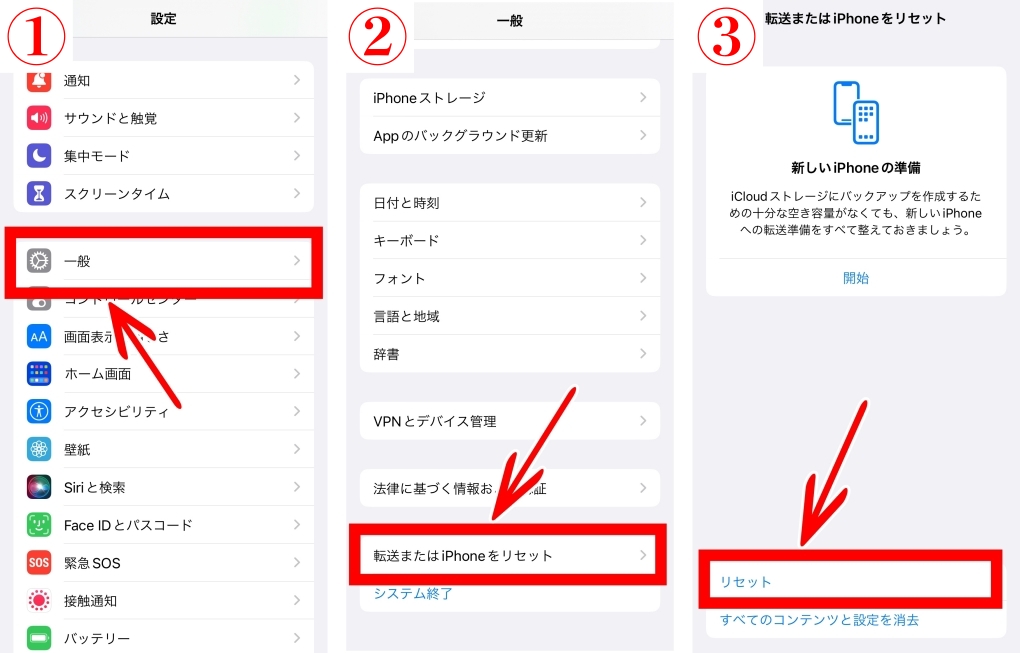
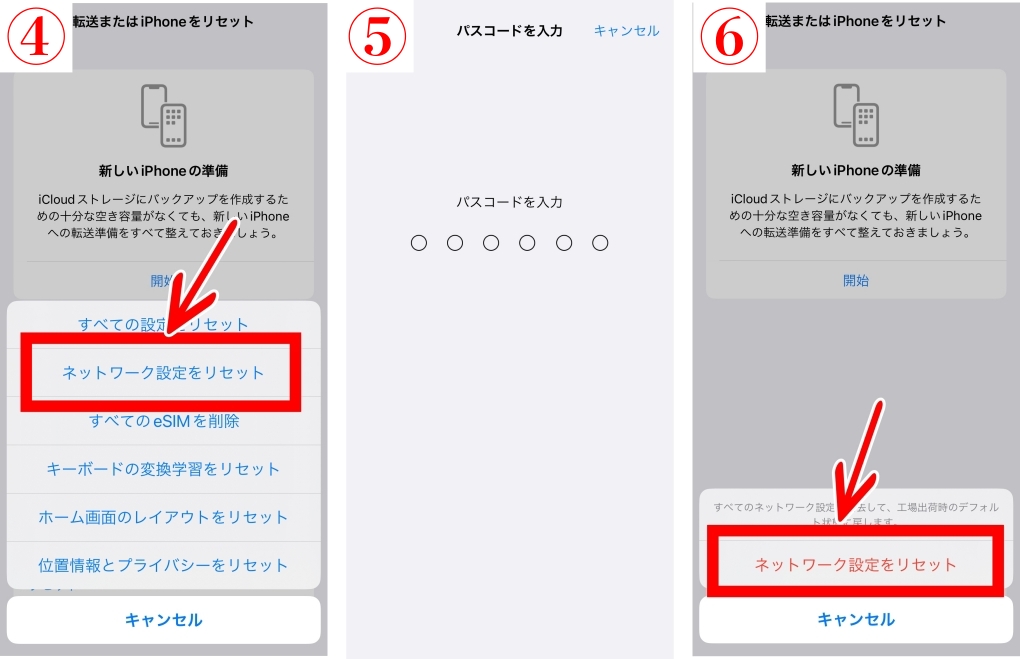
改善策5.障害情報・メンテナンス情報を確認する
「いきなり通信できなくなった」という場合には、ドコモ回線でなんらかのトラブルが発生している可能性があります。
また、近くの基地局がメンテナンス中の場合も電波状況が悪くなるので、障害情報やメンテナンス情報を確認してみましょう。
ドコモ回線の障害情報やメンテナンス情報は、次の方法で確認できます。
ドコモ回線の障害情報やメンテナンス情報
- ドコモ公式ページの「サービス障害情報」
- ドコモ公式ページの「重要なお知らせ(通信障害等)」
- ドコモ公式ページの「工事のお知らせ」
- Xで同じ状況の人がいないか検索
ドコモ公式ページもXも、回線に全く接続できない状態ではアクセスできません。WiFi接続するか、他社の回線を利用する必要があります。
WiFiのアクセスポイントを探すか、他社回線を使用している家族や友人に確認してもらいましょう。
改善策6.データ容量を追加する
ahamoでは月のデータ使用量が30GBを超えた場合、最大1Mbpsの速度制限がかかります。月の後半で電波が悪いと感じることが多い場合には、データ容量オーバーを疑いましょう。
データ使用量を確認し30GBを超えている場合には、月をまたぐまで待つか、データ容量を追加すれば解決します。
ahamoでは、次の方法でデータ容量を追加可能です。
データ容量追加方法
- 1GB追加:550円(税込)で都度購入
- 毎月1GB追加:「dカード」で支払う
- 毎月5GB追加:「dカード GOLD」で支払う
- 毎月80GB追加:月額1,980円(税込)で「大盛りオプション」に加入
ahamoでは、1GBを550円(税込)で都度購入できます。もし毎月110GB近くデータを使用するなら、月額1,980円(税込)の「大盛りオプション」への加入がおすすめです。
「毎月ちょっと足りない」という場合には、支払い方法を「dカード」に変更するのがおすすめです。
dカードまたは、dカード GOLDでahamoの料金を支払うと「dカードボーナスパケット特典」が適用され、dカードなら毎月+1GB、dカード GOLDなら毎月+5GBのボーナスパケットが受け取れます。
適用するには以下の適用条件を満たす必要があります。
適用条件
- ahamoの携帯電話番号をdカード/dカード GOLD/dカード PLATINUMの利用携帯電話番号として登録する
- ahamoの利用料金の支払い方法をdカード/dカード GOLD/dカード PLATINUMに設定する
dカード GOLDは年会費11,000円(税込)ですが、ahamo料金10%分のdポイントが貯まったり、最大10万円のケータイ補償が受けられたりとメリットが豊富です。
普段の買い物でも1%分のdポイントが貯まる高還元率カードなので、作成しておくとお得に活用できるでしょう。
改善策7.ドコモ周波数対応のスマホに機種変更する
使用している機種がドコモの周波数に対応していないことが原因で電波が悪いと感じる場合、機種変更する必要があります。
ahamoで使えるドコモ端末を知りたい場合は、公式ページの「対応端末一覧」にて、キャリアを「ドコモ」に絞って検索すると確認できます。
ドコモの周波数に対応した端末をどこで購入したらよいかわからない場合は、ahamo公式ページ下部にある「製品」メニューから購入可能です。
欲しい端末がahamoで販売していない場合、ページ下部にある「ドコモオンラインショップへ」から、ドコモで販売中の端末を購入できます。
改善策8.回線を他社に乗り換える
「端末を変えたくない」「端末を買い換えても改善しない」という場合は、回線をよく利用する地域がドコモ回線と相性が悪い可能性があります。
どうしても電波が悪いという場合には、他社への回線乗り換えを検討しましょう。
他社へ乗り換える場合には、ドコモ回線を使用している格安SIM以外を選ぶ必要があります。
ahamoが繋がらない時の問い合わせ先

ahamoが繋がらないときは、まず公式のサポートやよくある質問を確認するのが安心です。
主な問い合わせ先と確認方法
- ahamo公式サイトの「よくある質問」
- 公式チャットサポート(無料:AIは24時間、スタッフ対応は9:00〜22:00)
- ドコモショップでの店頭サポート(各種サポート3,300円〜)
問い合わせ前には、dアカウント情報・契約者名・発生日時や場所・症状のスクリーンショットを準備しておくとスムーズです。まずは公式アプリやWebのチャットサポートを利用し、必要に応じて店頭や修理受付を検討しましょう。
なお、本記事ではahamo以外におすすめの格安SIMを紹介しています。併せてご覧ください。
ahamoは繋がりにくい?利用者の口コミを調査
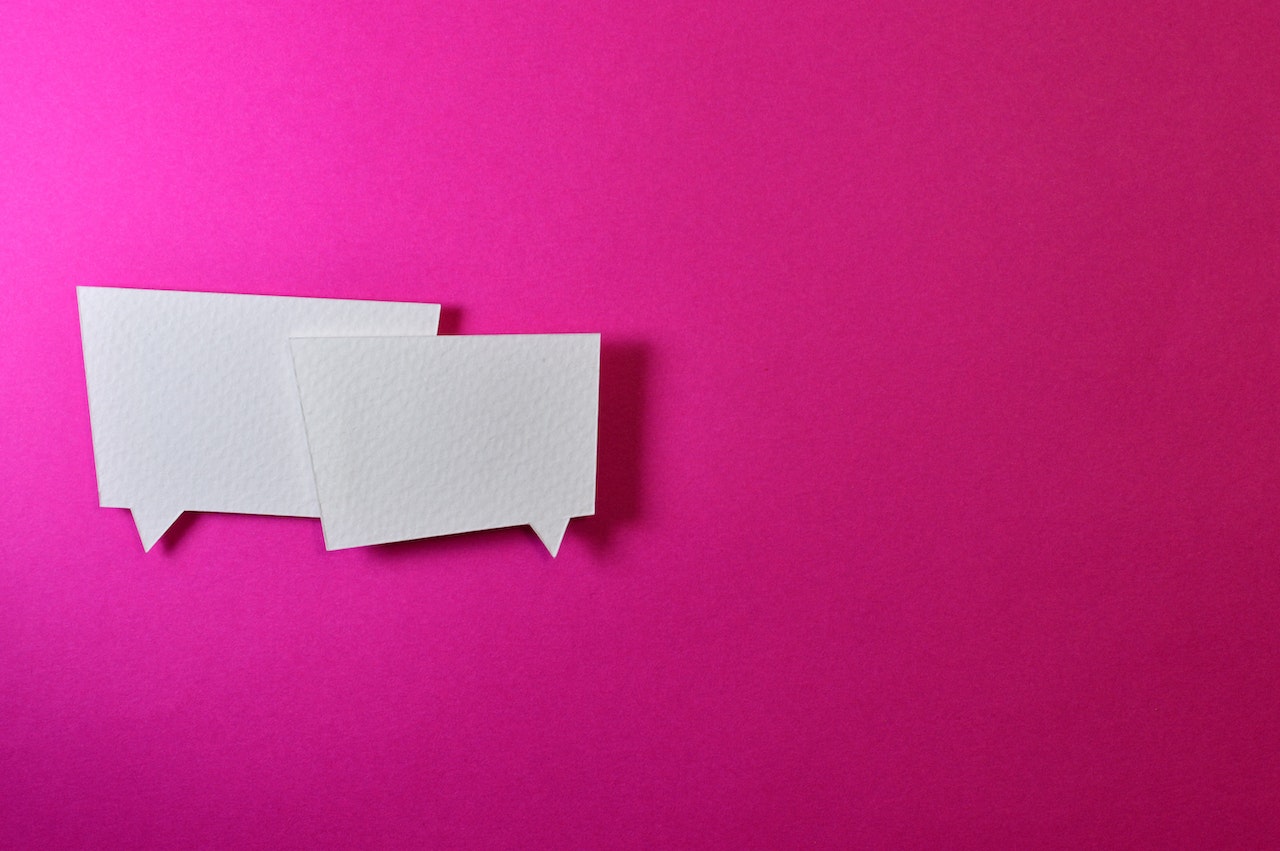
ahamoの電波は本当に悪いのでしょうか。ここでは、ahamoの実際の速度と電波に関して実際に口コミサイトやSNSに書き込まれている良い口コミ・悪い評判を紹介します。
ahamoユーザーによる実際の速度
ahamoユーザーによる実際の速度は以下の通りです。
実際の平均速度
- 平均ダウンロード速度:138.82Mbps
- 平均アップロード速度:14.14Mbps
- 平均Ping値:42.3ms
引用:みんなのネット回線速度
※上記は、、2025年9月直近3ヶ月に計測された通信速度の平均値を計算したものです。通信速度は場所・時間帯・通信環境によって変動するため、あくまでも目安として考えてください。
ahamoの平均ダウンロード速度は138.82Mbpsと、大手キャリアのプラン同等の高速通信が可能な水準で決して電波は悪くないといえます。動画視聴やアプリのダウンロードはもちろん、オンラインゲームやビデオ通話なども快適に利用できます。
また、Ping値も実用的なレベルで、遅延が気になるオンラインゲームやリモートワークにも適しています。
ahamoはドコモの回線を利用しているため、全国の広いエリアで安定した通信が可能です。大手キャリア品質の通信を、お得な料金で利用できるのが大きな魅力です。
ここからは、実際にahamoを利用している方の口コミを紹介していきます。ぜひ参考にしてください。
1.ahamoの通信状況に関する良い評判・口コミ
ahamoの通信状況に関する良い評判・口コミは以下の通りです。
Xからの口コミ
- ahamo、回線速いなぁ
引用:X
Xからの口コミ
- ahamo下り120Mbps上り30Mbpsで快適。大盛りオプション無料で付けられて110GBで2,970円やわ
引用:X
Xからの口コミ
- 楽天モバイル 通信障害多すぎるし電波悪すぎるので、ahamoに乗り換えました。サクサク動きます。
引用:X
これらの口コミから分かる通り、ahamoの通信速度や安定性に関して非常に高い評価が得られていることがわかります。
特に、速度制限なく快適に利用できる点や、使い勝手の良さが印象的です。
また、海外での使用もスムーズで、SIMカードをわざわざ交換する手間なく簡単に切り替えが可能な点が評価されています。ahamoの利便性が高く、他社と比べても快適な通信速度が特徴です。
2.ahamoの通信状況に関する悪い評判・口コミ
ahamoの通信状況に関する悪い評判・口コミは以下の通りです。
Xからの口コミ
- ahamo、都市圏の混雑地帯だとマジで繋がらない
具体的には夕方の大阪駅と東京駅、特に19時台はもう諦めた方がいい
あと宝塚や伊丹あたりのベッドタウンも地味に繋がりにくかったりする田舎住みなので普段はめちゃ快適なんだけどね……
引用:X
Xからの口コミ
- 渋谷WWW、地下ということもあって、ahamoだと全然繋がらない。トイレ行く時に会場内フリーWi-Fiあるのに気がついて、ようやくネット回線復活
引用:X
Xからの口コミ
- ahamoは電車だとマジで繋がらないな…
引用:X
ahamoは、キャリア並の高品質な回線を使用していますが、都市圏の混雑するエリアや地下など、一部の場所で接続が不安定になる場合があるようです。
特に、大きな駅や商業施設、地下での使用において、通信が途切れることが多いという意見が寄せられています。また、特定の時間帯や、駅ビルや電車内など、移動中の通信環境にも不安を感じることがあるようです。
もし、ahamoの利用を考える際は、特に都市圏や混雑した場所での使用を重視している方にとって、通信の安定性に少し不安が残るかもしれません。そのため、利用する場所やシーンによっては、他の選択肢と比較して選ぶことが重要です。
以下の記事では、ahamoの最新の評判・口コミについて、速度や電波以外にも詳しく解説しています。ぜひ参考にしてください。
ahamo以外でおすすめの格安SIM・キャリア

「ahamo 繋がらない」と感じることが多いなら、他社回線に乗り換えるのも有効な方法です。通信品質や料金、サポート面から見ても、以下の3社は特におすすめできます。
| キャリア | 月額料金(税込) | データ容量 | 回線 | 通話 | サポート |
|---|---|---|---|---|---|
| ahamo | 2,970円 | 30GB ※+1,980円で110GB(大盛り) | ドコモ | 5分以内通話無料 | オンライン(チャット) |
| 楽天モバイル (楽天回線) | 0〜3,278円 | 無制限(段階制) 〜3GB:1,078円 〜20GB:2,178円 20GB超:3,278円 | 楽天回線 | Rakuten Linkで国内通話無料 | 店舗・チャット |
| ワイモバイル (ソフトバンク回線) | S:3,058円(5GB) M:4,158円(30GB) L:5,258円(35GB) | 5GB / 30GB / 35GB | ソフトバンク | Lのみ10分以内無料 その他は従量制(22円/30秒) | 全国店舗・オンライン |
| mineo (au/ドコモ/ソフトバンク回線) | 1,298円〜 | 1GB〜無制限 (マイピタ/マイそく) | ドコモ / au / ソフトバンク | オプションで通話割引 | チャット・電話・一部店舗 |
以下の記事では、月30GBの格安SIMについてまとめています。ぜひ本記事と併せてご覧ください。
1.楽天モバイル
 出典:楽天モバイル
出典:楽天モバイルここがおすすめ!
- 使った分だけ支払う段階制プラン
- 専用アプリで国内通話が無料
- 自社回線で全国99.9%カバー
楽天モバイルは、月の使用量に応じて料金が変動するシンプルなプランが特徴です。通話は専用アプリ「Rakuten Link」を使えば無料で利用でき、コストを抑えたい人に最適です。
エリアは全国的に拡大しており、人口カバー率も高水準です。
| 容量 | 料金 (税込) | 家族割適用時 (税込) |
|---|---|---|
| 0~3GB | 1,078円 | 968円 |
| 3~20GB | 2,178円 | 2,068円 |
| 20GB~無制限 | 3,278円 | 3,168円 |
※家族割は代表者の回線含めて最大20回線まで適用可能
以下の記事では、楽天モバイルのキャンペーンについてまとめています。ぜひ本記事と併せてご覧ください。
\専用アプリで国内通話が無料!/
【楽天モバイル】詳細はこちら
2.ワイモバイル
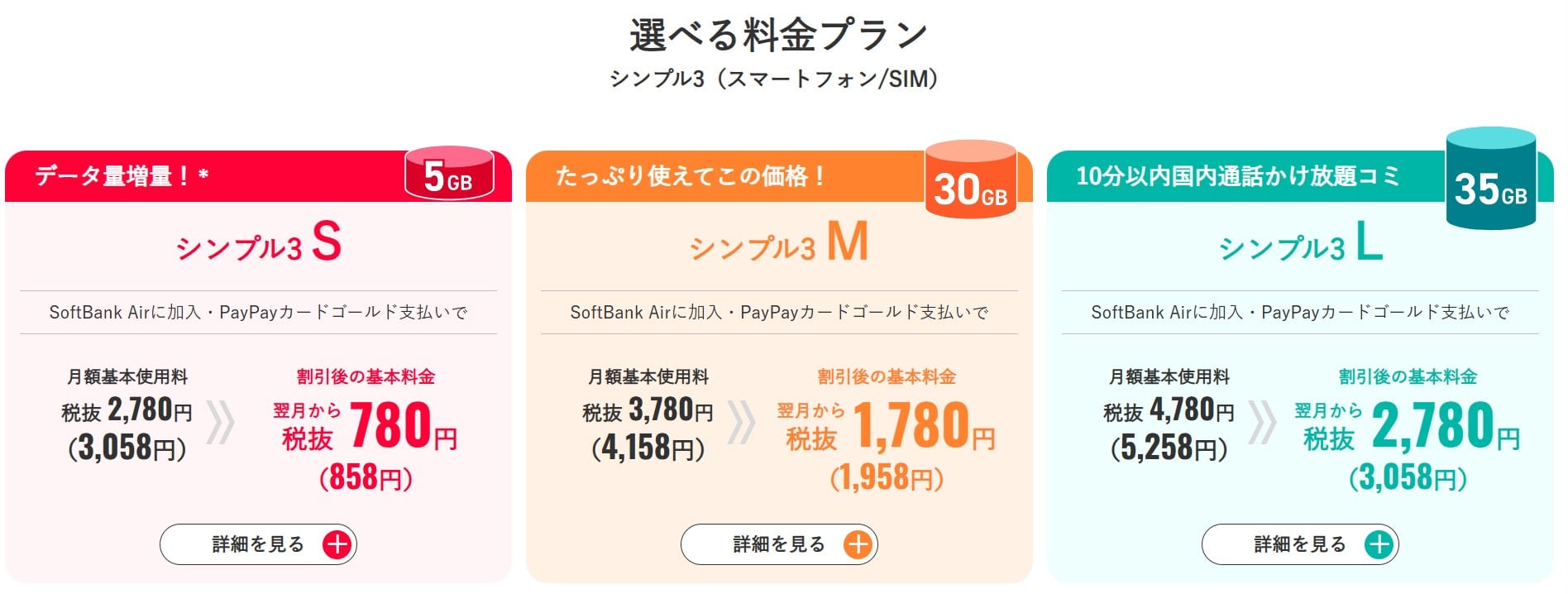 出典:ワイモバイル
出典:ワイモバイルここがおすすめ!
- ソフトバンク回線の安定性
- 家族割や光回線割引が豊富
- 全国の店舗でサポートが受けられる
ワイモバイルは、ソフトバンクのサブブランドで安定した回線を低価格で利用できるのが強みです。家族割や光回線セット割を利用すれば月額料金を抑えられ、家族での乗り換えにも向いています。
さらに全国に約380店舗前後あるショップで相談できるため、ahamoのオンライン専用サポートが不安な人にもおすすめです。
| (税込) | 基本料金 (割引前) | おうち割適用時 家族割引適用時 |
|---|---|---|
| シンプル3 S (5GB) | 3,058円 | 1,408円 1,958円 |
| シンプル3 M (30GB) | 4,158円 | 2,508円 3,058円 |
| シンプル3 L (35GB) | 5,258円 国内通話かけ放題つき(10分) | 3,608円 4,158円 |
※支払い方法が「PayPayカード ゴールド」なら550円/月(税込)、「PayPayカード」なら330円/月(税込)のPayPayカード割が適用
※おうち割と家族割引の併用は不可
※おうち割は対象サービス1契約につき、最大10回線まで適用
※家族割引は2回線目以降から最大9回線まで適用
以下の記事では、ワイモバイルの評判についてまとめています。ぜひ本記事と併せてご覧ください。
\家族割や光回線セット割でお得!/
【ワイモバイル】詳細はこちら
3.mineo
 出典:mineo
出典:mineoここがおすすめ!
- 3回線から選べる柔軟性
- データ容量重視or節約型の選択可能
- オプションが豊富
mineoは、ドコモ・au・ソフトバンクの3回線から選べる自由度の高い格安SIMです。
プランは、容量に応じて選べる「マイピタ」と、速度制限がある代わりに安く無制限で使える「マイそく」の2種類があり、使い方に合わせたプラン選びができます。オプションも豊富なので、コストを抑えつつ自分に合った使い方が可能です。
マイピタ(データ容量で選ぶ)
| (税込) | 通話+データ通信 | データ通信 |
|---|---|---|
| 3GB | 1,298円 | 880円 |
| 7GB | 1,518円 | 1,265円 |
| 15GB | 1,958円 | 1,705円 |
| 30GB | 2,178円 | 1,925円 |
| 50GB | 2,948円 | 2,695円 |
マイそく(データ無制限!最大通信速度で選ぶ)
| (税込) | 通話+データ通信 | データ通信 |
|---|---|---|
| プレミアム (最大5Mbps) | 2,200円 | |
| スタンダード (最大1.5Mbps) | 990円 | |
| ライト (最大300kbps) | 660円 | |
| スーパーライト (最大32kbps) | 250円 ※デュアルタイプのみ | - |
以下の記事では、mineoの評判についてまとめています。ぜひ本記事と併せてご覧ください。
\ドコモ・au・ソフトバンクの3回線から選べる/
【mineo】詳細はこちら
ahamoが繋がらないに関するQ&A

ahamoの電波についてよくある質問を5つに絞って解説します。契約前後の不安をここで解消しておきましょう。
Q. ahamoがつながらない場所は?
電波の届きにくい環境では、ahamo(ドコモ回線)でも繋がりにくくなることがあります。代表例は以下です。
- 地下・トンネル・地下駐車場
- 鉄筋コンクリートの建物内奥や高層階
- 山間部・海沿い・人口が少ないエリア
- 満員電車・主要駅・イベント会場など人が集中する場所
このような場所ではWi-Fiの併用や、窓際・屋外への移動で改善することがあります。
Q. ahamoは電波の悪さを理由に解約できる?
契約から8日以内であれば、電波状況が不十分などの条件を満たす場合に「8日以内キャンセル(初期契約解除)」が利用できます(SIM/eSIMいずれも対象)。まずは電波改善の提案を受け、そのうえで手続きします。
問い合わせ先
- ドコモ インフォメーションセンター(電波相談)
ahamoの携帯電話から:113(9:00〜20:00/年中無休)
一般電話などから:0120-800-000 - 8日以内キャンセル受付センター:0120-580-130(10:00〜18:00/年中無休)
月額基本料は解約日前日まで日割り、通話料やコンテンツ料金などは利用分が請求されます。
Q. ahamoは家や駅、電車内で電波が悪い?
室内(特に建物の中心部や高層階)、駅・満員電車・イベント会場などでは回線が混み合い、一時的にahamoが繋がらない・遅いと感じることがあります。
機内モードのオン/オフ、場所や時間帯の変更、Wi-Fi併用で改善するケースが多いです。
Q. ahamoは海外ではつながらない?
追加料金なしで海外91の国・地域でデータ通信が使えます(国内と合算で月30GBまで)。ただし、海外での利用は連続15日を超えると最大128kbpsに制限され、日本に帰国してデータ通信を行うまで解除されません。長期滞在は現地SIMやWi-Fiの併用を検討しましょう。
Q. ahamoとドコモの電波状況の違いは?
ahamoはドコモの4G/5Gネットワークを利用するため、基本的なエリア・品質は同等です。なお、ドコモの3G(FOMA)は2026年3月31日に終了予定のため、将来的に3Gしか繋がらないエリアはなくなる見込みです。
ahamoの電波悪いまとめ

本記事では、ahamoが繋がらないと感じる主な原因と、今日からできる改善策を整理しました。まずは簡単な設定見直しから試してみてください。
この記事でわかったこと
- ahamoはドコモ回線
- 口コミでは賛否はあるがポジティブな声は多い
- 再起動や設定見直しで改善
- 端末変更や他社検討も有効
電波の体感は時間帯や場所で大きく変わります。機内モード切替→再起動→APNやeSIMの再設定→障害確認の順でチェックし、それでも改善しない場合はサポートに相談しましょう。
相性が合わないエリアでは、回線を変える乗り換えも有効です。








































